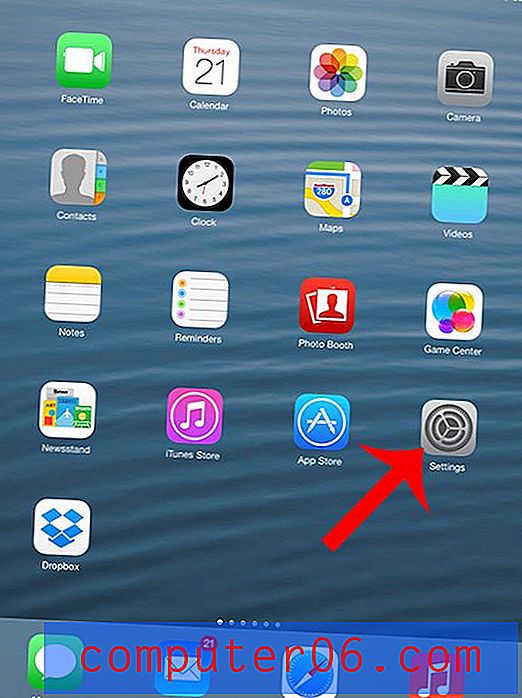Où sont les paramètres d'itinérance de l'iPhone dans iOS 10?
Votre iPhone peut utiliser beaucoup de données lorsqu'il est connecté à un réseau cellulaire, et cette utilisation des données peut devenir très coûteuse si elle se produit lorsque vous vous éloignez du réseau de votre opérateur. Par conséquent, si vous êtes sur le point de voyager dans un pays étranger et que vous avez entendu des histoires d'horreur de personnes qui accumulent des frais de données très élevés en raison de problèmes d'itinérance, vous essayez peut-être d'apprendre où se trouvent ces paramètres sur votre appareil.
Notre guide ci-dessous vous montrera où trouver les options concernant la façon dont votre iPhone gère l'itinérance vocale et de données. Vous pouvez choisir d'activer n'importe quelle combinaison de ces paramètres en fonction de la façon dont vous prévoyez d'utiliser votre iPhone pendant que vous êtes en itinérance.
Comment modifier les paramètres d'itinérance des données et de la voix sur un iPhone 7
Les étapes de ce guide ont été effectuées sur un iPhone 7 Plus dans iOS 10.2.1. Cependant, ces étapes fonctionneront également pour d'autres modèles d'iPhone utilisant le système d'exploitation iOS 10.
Étape 1: appuyez sur l'icône Paramètres .
Étape 2: Sélectionnez l'option Cellulaire .
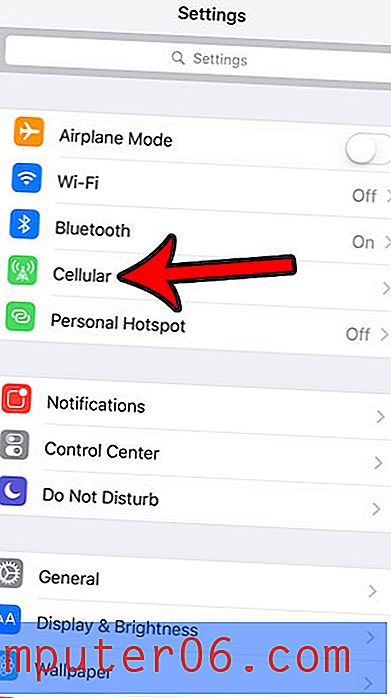
Étape 3: appuyez sur le bouton Options de données cellulaires en haut de la fenêtre.
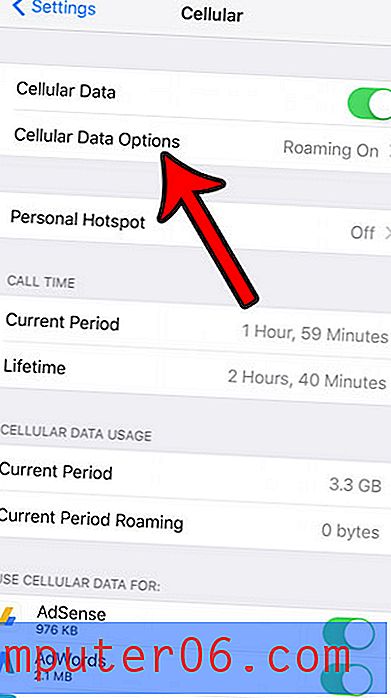
Étape 4: Sélectionnez l'option Roaming .
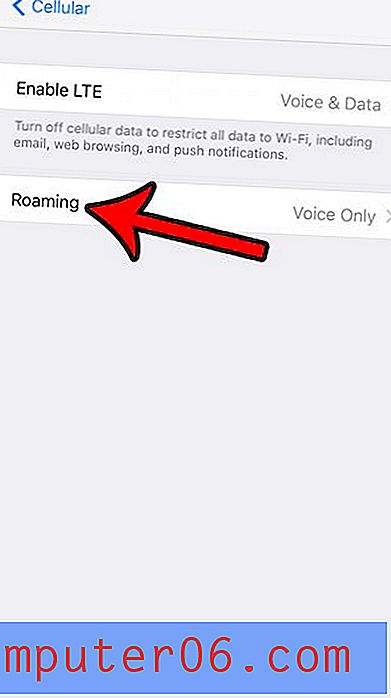
Étape 5: choisissez d'activer ou de désactiver les options Voice Roaming et Data Roaming, en fonction de vos propres préférences. Vous pouvez également choisir d'activer ou de désactiver l'option CDMA internationale si vous utilisez des données en itinérance et que vos performances sont médiocres.
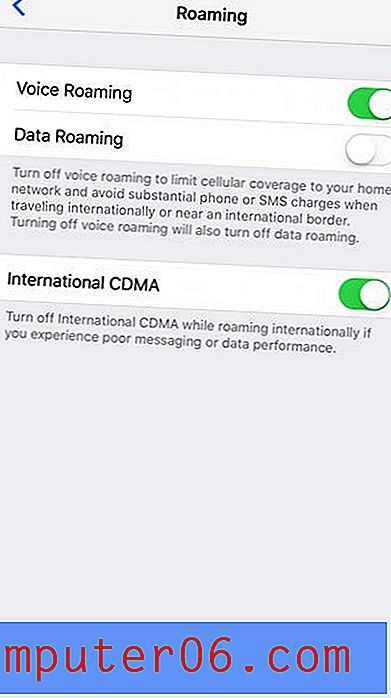
La section suivante vous montrera comment modifier une option qui gère le fonctionnement des appels Wi-Fi pendant l'itinérance.
Comment préférer le Wi-Fi pour les appels Wi-Fi lors de l'itinérance sur un iPhone 7
Les étapes de cette section nécessitent que votre opérateur autorise les appels Wi-Fi sur son réseau. Si vous n'avez pas configuré les appels Wi-Fi auparavant, vous devrez suivre ces étapes pour l'activer avant de pouvoir sélectionner l'option de préférence Wi-Fi en itinérance sur votre iPhone.
Étape 1: Ouvrez le menu Paramètres .
Étape 2: faites défiler vers le bas et sélectionnez l'option Téléphone .
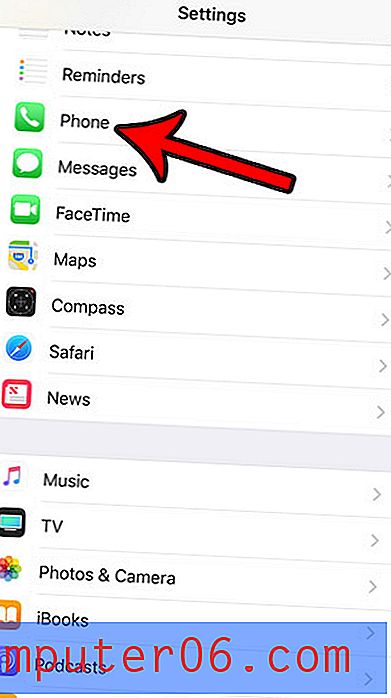
Étape 3: appuyez sur le bouton Appels Wi-Fi .
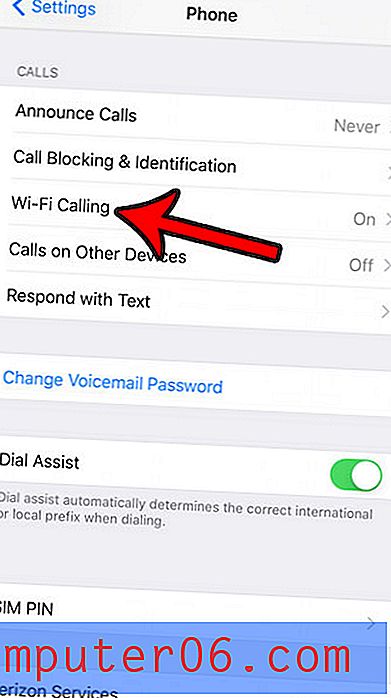
Étape 4: Appuyez sur le bouton à droite de Préférer le Wi-Fi en itinérance pour l'activer.
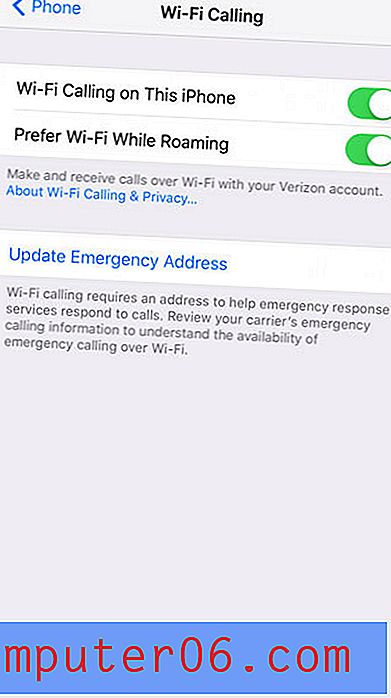
Cherchez-vous des moyens d'utiliser moins de données chaque mois? Lisez notre guide pour réduire l'utilisation des données cellulaires sur un iPhone si vous dépassez souvent votre allocation mensuelle et payez des frais de dépassement.